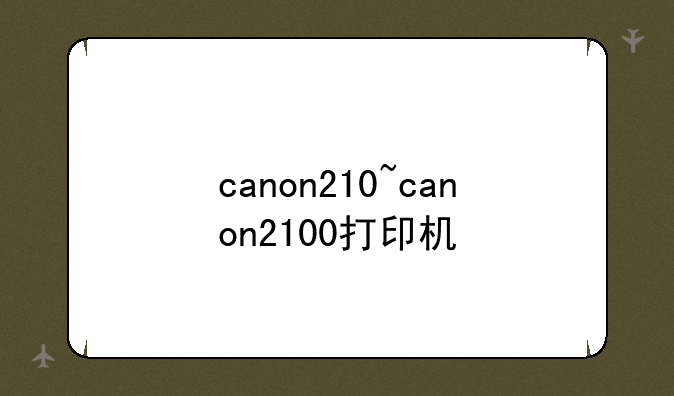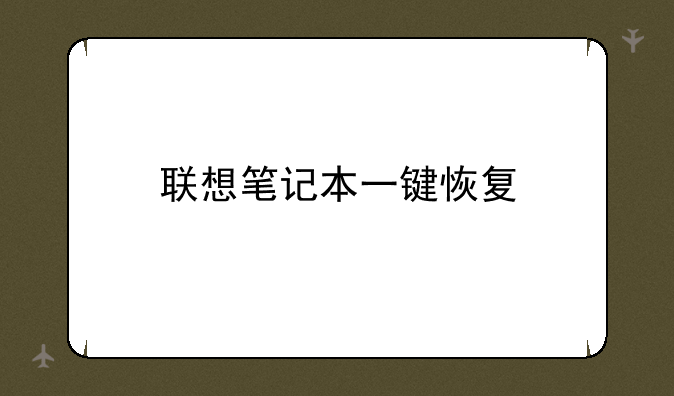
联想笔记本一键恢复:拯救数据,轻松回归初始状态
在数字化时代,笔记本电脑已成为我们工作、学习和娱乐不可或缺的工具。联想,作为全球知名的电脑品牌,凭借其卓越的性能、创新的设计以及贴心的售后服务,赢得了广大用户的青睐。其中,“一键恢复”功能,更是联想笔记本中的一项亮点技术,为用户提供了便捷的数据恢复与系统重置方案。本文将深入探讨联想笔记本一键恢复的使用场景、操作步骤以及注意事项大家更好地利用这一功能。
一、一键恢复:数据安全的守护神
在日常使用中,电脑可能会因为病毒攻击、系统崩溃或误操作等原因导致数据丢失或系统运行异常。此时,联想笔记本的一键恢复功能便显得尤为重要。它能够在关键时刻迅速将系统恢复到出厂设置或某个预设的备份状态,有效避免数据永久丢失,保障用户的数字资产安全。
二、操作指南:轻松几步,系统重生
使用联想笔记本一键恢复功能并不复杂,以下是详细的操作步骤:
① 准备工作:确保电脑已连接电源适配器,电量充足,并备份好重要文件(虽然一键恢复会保留部分分区数据,但以防万一)。
② 进入一键恢复界面:关机状态下,按下电源按钮启动电脑,随即迅速连续按下键盘上的特定恢复键(通常为F2、Fn+F2或Novo键,具体型号可能有所不同,请参考用户手册)。
③ 选择恢复选项:在出现的恢复界面中,通常会有“一键恢复”、“系统备份”和“系统还原”等选项。选择“一键恢复”并按照提示操作,系统会询问是否确认恢复到初始状态,确认后继续。
④ 等待恢复完成:恢复过程需一定时间,具体时间取决于硬盘大小和系统配置。期间请保持电源连接,避免任何中断。
⑤ 重新设置:恢复完成后,首次开机需进行基本的系统设置,如语言选择、网络连接等。此时,您的联想笔记本已焕然一新。
三、注意事项:小心操作,避免误恢复
尽管一键恢复功能强大,但在使用前仍需注意以下几点:
- 备份重要数据:虽然一键恢复通常不会影响D盘等用户数据分区,但最佳实践是定期手动备份所有重要文件至外部存储设备或云端。
- 了解恢复类型:部分联想笔记本提供“保留用户数据的一键恢复”选项,需在恢复前仔细确认,以免误删重要资料。
- 官方指导:遇到复杂问题时,建议查阅联想官方网站的用户手册或联系客服获取专业指导,避免自行盲目操作。
四、总结:一键恢复,高效便捷的解决方案
联想笔记本的一键恢复功能,以其高效、便捷的特点,为用户提供了强大的数据保护与系统故障解决方案。掌握并合理利用这一功能,不仅能有效避免因系统问题导致的工作效率下降,还能在关键时刻保护我们的数字财产不受损失。随着技术的不断进步,未来联想笔记本的一键恢复功能将更加智能化、人性化,为用户提供更多元化的服务体验。